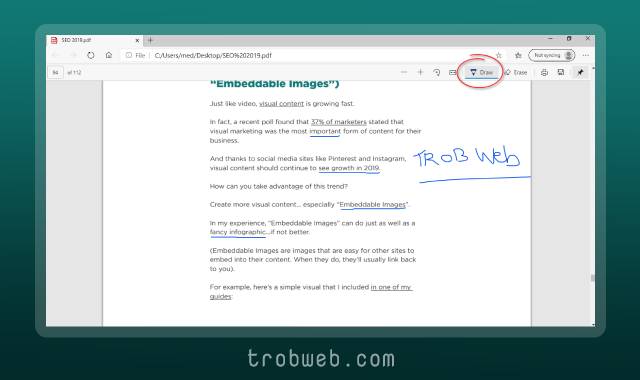كيفية إدراج ملف PDF في Microsoft Word
كما نعلم أن مايكروسوفت وورد يوفر لك عدد كبير من الميزات من أجل تحرير ومعالجة المحتويات، ومن بينها القدرة على إدراج ملف PDF في مستند Microsoft Word بشكل مباشر. ولكن كيف ذلك؟ هذا ما سوف نتعرف عليه في هذا الدليل.

لإدراج ملف PDF في وورد، ما عليك سوى اتباع المراحل أدناه خطوة بخطوة حتى تتمكن من ذلك، وذلك طبعاً باستخدام جهاز الكمبيوتر سواء كان بنظام ويندوز أو ماك.
اقرأ أيظاً : كيفية حذف صفحة في مايكروسوفت وورد
محتويات الموضوع
كيفية إدراج ملف PDF في مايكروسوفت وورد
- للبدأ، افتح مستند وورد على جهازك الكمبيوتر، ثم انقر على علامة التبويب إدراج “Insert“.
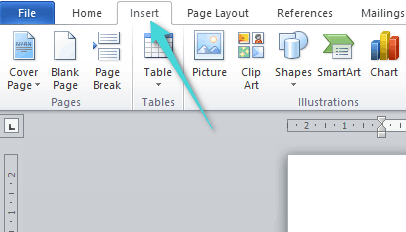
- بعد ذلك، ضمن مجموعة النص “Text” انقر على خيار موضوع “Object“. سوف تظهر قائمة منسدلة صغيرة، انقر على خيار Object.

- سوف تظهر نافذة صغيرة. قم بتحديد علامة التبويب إنشاء من ملف “Create From File“، ثم اضغط على زر Browse.
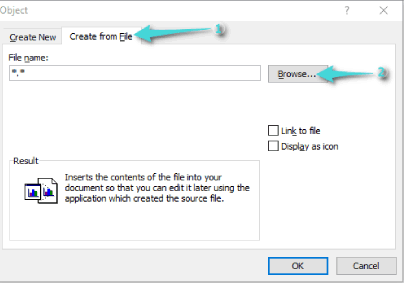
- سوف تظهر لك نافذة من أجل تحديد ملف PDF المراد إدراجه على الوورد. حدده ثم انقر على زر إدراج “Insert“.
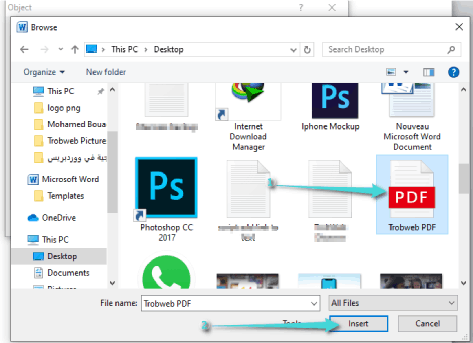
- الآن يجب عليك أن تقرر ما إذا كنت ترغب في عرضه كارتباط مباشرة بالملف المصدر أو عرضه كأيقونة “icon”. يعد العرض كاتباط من الملف المصدر خيار جيد إذا كنت تريد أي يظهر الملف على وورد أي تغييرات تم إجراءها على ملف المصدر، غذا كان هذا ما تريده فقم بتحديد خيار Link to file، إذا كان العكس حدد خيار Display as icon. إذا كنت لم تحدد أي من الخيارين، فسوف يتم عرض ملف PDF بالكامل في مستند وورد ولن يعكس عليه أي تغييرات جديدة قمت بها على ملف PDF.

- بمجرد تحديد الخيار الذي ترغب به، انقر على زر OK. سوف ترى بعد ذلك أيقونة ملف PDF مع إسمه مدرج في مستند وورد بكل بساطة. من أجل فتحه، ما عليك سوى النقر عليه مرتين، ثم إذا ظهرت لك نافذة، انقر على زر فتح “Open“.
كانت هذه هي الخطوات السهلة التي ستساعد العديد من مستخدمي مستند وورد في وضع مواضيع، وفي نفس الوقت إدراج ملفات PDF على الجانب ولها علاقة بالموضوع. بغض النظر عن هذا، قد ترغب في التعرف على افضل مواقع تحويل ملفات PDF إلى Word اون لاين.